无脑式一键重装Windows 7系统?无脑重装系统课程
- 浏览:
- |
- 更新:
如今使用Win7系统的朋友依然很多,就是不愿意换其他的系统,大家想知道有什么方法可以轻松地重装系统,提升一下电脑的运行速度,今天系统之家小编带来了无脑式一键重装Win7系统的步骤,欢迎大家收藏这个无脑重装系统教程。
操作如下:
1、电脑下载【系统之家装机大师】。打开软件前先关闭所有的杀毒软件,然后再打开软件,软件会进行提示,仔细阅读后,点击我知道了进入工具。

2、进入工具后,工具会自动检测当前电脑系统的相关信息,点击下一步。
3、进入界面后,用户可根据提示选择安装Windows7 32位或者Windows7 64位系统,点击下一步。

4、选择好系统后,等待PE数据和系统的下载。

5、下载完成后,系统会自动重启系统。
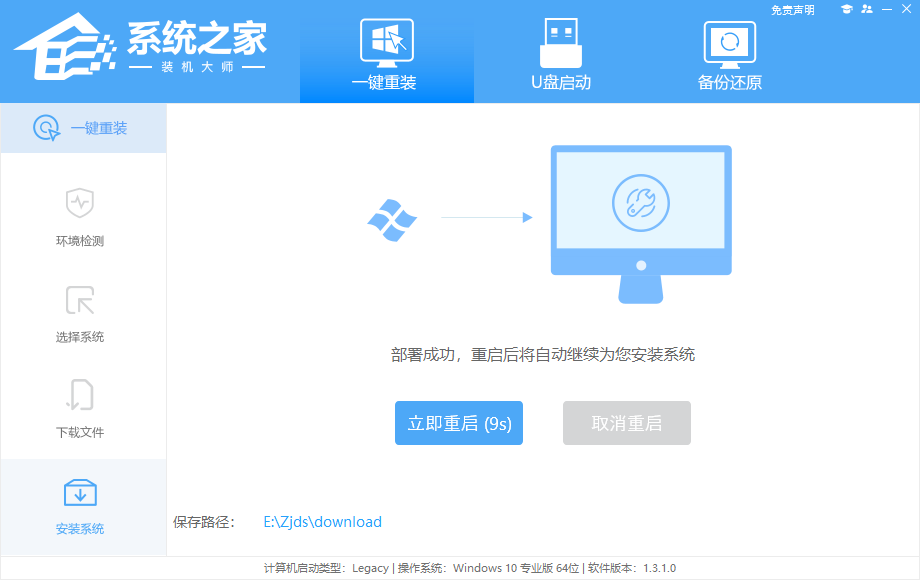
6、重启系统后,电脑将会进入一个启动项的选择,这时我们选择【XTZJ_WIN10_PE】回车。
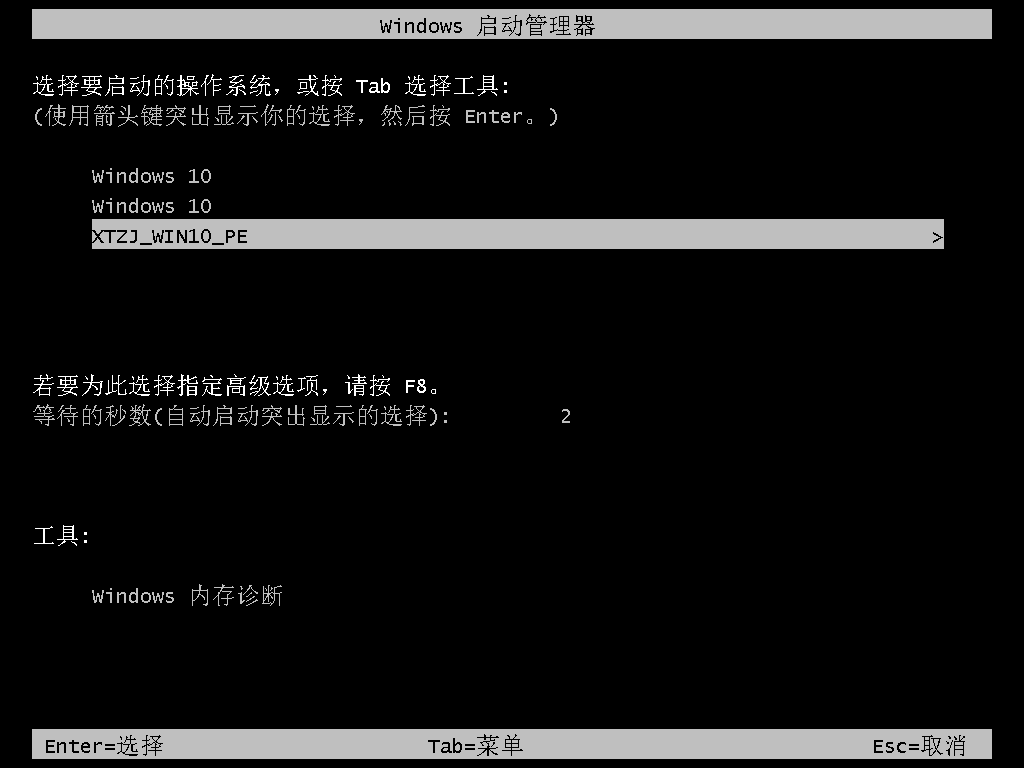
7、进入后,系统将会自动进行备份还原,等待完成。

8、系统还原完成后,将会再次重启,自动进入系统安装界面,这时等待系统安装完成就大功告成了!
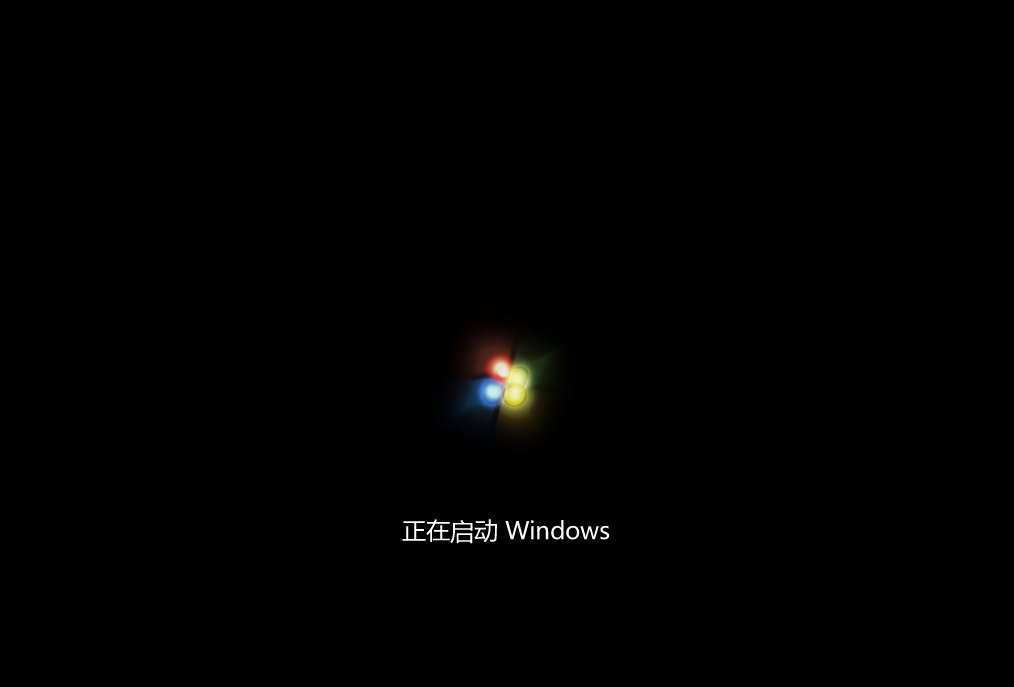
特别无脑,点几次下一步就搞定了,重装系统就是这么容易。
热门教程
- 1 萝卜家园win7 32位sp1旗舰版
- 2 最好用的win7家庭版 v2023
- 3 华硕主板win7精简版系统
- 5 原版纯净win7系统 v2022
- 6 云骑士 win7 64位强大专业版
- 7 win7流畅稳定版64位 v2022
- 8 大地ghost win7(32位)旗舰
- 9 深度技术 ghost win7 64位通用
- 10 微软win7纯净版下载官网版
- 11 不带软件的win7纯净版gho


